Byter iPhone automatiskt tidszon? Topp 5 svar
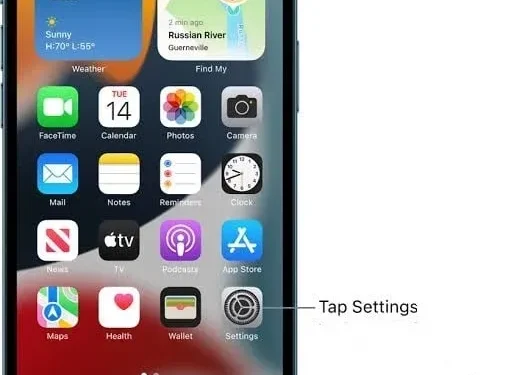
Om du är typen som alltid litar på din iPhone, iPad eller Mac för att tala om för dig rätt tid när du reser över olika tidszoner, måste du ha undrat:
Byter iPhone automatiskt tidszon?
Ja, iPhone ändrar endast tidszoner automatiskt om alternativet ”Ställ in automatiskt” är aktiverat i din iPhones Inställningar-app. Om inte, måste du aktivera alternativet för att få det att visa rätt tid.
Din iOS-enhet kommer att visa rätt tid när du reser till en annan tidszon. Vet du inte hur man aktiverar det här alternativet? Läs mer.
Hur ställer jag in automatiska tidszoner i iPhone?
iPhone har en funktion som automatiskt anpassar sig till din lokala tidszon. För att ställa in iPhone att automatiskt växla mellan tidszoner, följ dessa steg:
- Tryck på ikonen ”Inställningar” för att öppna inställningsmenyn.
- Rulla ned och välj Allmänt.
- Välj alternativet Datum och tid.
- Klicka på knappen bredvid Installera automatiskt. En grön skugga runt knappen indikerar att den här funktionen är aktiverad.
Dessutom påverkar en annan inställning i menyn Platstjänster iPhonens förmåga att effektivt uppdatera datum och tid. Nästa steg för att aktivera den här inställningen är som följer.
- Tryck på ikonen ”Inställningar” för att öppna inställningsmenyn.
- Tryck för att välja alternativet ”Sekretess”.
- Klicka på fliken Platstjänster.
- Välj alternativet Systemtjänster.
- Aktivera alternativet ”Ställ in tidszon”.
För att kunna tillhandahålla uppdateringar av tid och datum avseende din nuvarande geografiska plats är det obligatoriskt att aktivera alternativet Ställ in tidszon.
Det finns dock en liten varning för iPhones förmåga att uppdatera tidszoner när du byter plats. Detta händer för schemalagda kalenderhändelser.
Detta kan hanteras i en inställning som kallas Time Zone Override . För att komma åt den, följ stegen nedan.
- Öppna appen Inställningar på din enhet.
- Välj fliken Kalender.
- Rulla ned för att trycka på alternativet Åsidosätt tidszon.
Om ”Time Zone Override” är inaktiverat kommer din iPhone att justera tiden baserat på enhetens aktuella geografiska plats. Om du föredrar att inte ändra kalenderaviseringar på grund av platsändringar måste du aktivera den här funktionen och välja den tidszon du föredrar.
Hur ställer man in tidszonen manuellt på iPhone?
Vi har sett att iPhone automatiskt kan uppdatera datum och tid enligt din geografiska plats. På samma sätt kan den också uppdatera tid och datum med manuella inställningar. För att manuellt ställa in tidszonen på iPhone, följ dessa steg:
- Klicka och öppna appen Inställningar.
- Tryck på och välj alternativet Allmänt.
- Välj alternativet Datum och tid.
- Tryck på alternativet Installera automatiskt för att stänga av det om det är aktiverat.
Se nästa avsnitt för att lära dig hur du inaktiverar det här alternativet om det inte är aktivt.
- Klicka på alternativet Tidszon för att ange en ny tidszon.
- Lägg till önskat stadsnamn i textrutan på skärmen Tidszon.
- Välj önskad stad från listan.
Således kan tidszonen uppdateras manuellt på din iPhone.
Varför kan jag inte inaktivera alternativet ”Installera automatiskt”?
När du ändrar iPhones tidszoninställningar för att ställa in tidszonen manuellt, måste du inaktivera det redan aktiverade alternativet ”Ställ in automatiskt”. Ibland observeras att detta alternativ är nedtonat och inte inaktiverat.
Skärmtidsfunktionen sparar dig från att manuellt ställa in datum och tid.
I en sådan situation där du inte kan stänga av alternativet Installera automatiskt eftersom det är nedtonat, måste du stänga av skärmtid för att kunna göra det.
Följ dessa steg för att stänga av skärmtid:
- Öppna appen Inställningar.
- Klicka på fliken Skärmtid.
- Rulla ned till Stäng av skärmtid. Klicka på det.
Därför kan skärmtid inaktiveras innan alternativet Ställ in automatiskt avaktiveras. Ange ditt lösenord för skärmtid när du uppmanas.
Varför är min iPhone-kalender i fel tidszon?
Ibland kan iPhone-kalendern vara i fel tidszon. Orsakerna till detta fenomen är många. Till exempel, några av dem:
- iPhone-inställningarna för tid och datum är felaktiga.
- Alternativet för åsidosättande av tidszon är inte aktiverat.
Dessutom kan det finnas olika anledningar till att iPhone visar fel tid och datum. Några av dem:
- Om du stänger av platsfunktionen förhindrar iPhone från att automatiskt justera tiden under resan.
- Ställer in iPhone till fel tidszon.
- Automatisk inställning av datum och tid är inaktiverad. Detta förhindrar att tiden uppdateras vid händelser som sommartid .
Hur fixar man tid i iPhone-kalendern?
För att fixa iPhone-kalendertiden måste du först försöka fixa datum och tid på iPhone. Detta beror på det faktum att den första är relaterad till den andra.
För att ändra datum- och tidsinställningar på iPhone, följ dessa steg:
- Öppna appen Inställningar och öppna menyn Inställningar.
- Bläddra och tryck på alternativet Allmänt.
- Välj fliken Datum och tid från menyn Allmänt.
Efter dessa steg, gå till alternativet ”Installera automatiskt” och välj lämpliga alternativ.
- Klicka på alternativet ”Installera automatiskt” för att aktivera det om det är avstängt. Detta kommer automatiskt att uppdatera dina datum- och tidsinställningar till din nuvarande plats efter att du har använt en mobil- eller Wi-Fi-anslutning.
- Om alternativet Installera automatiskt redan är aktiverat, stäng av det och sätt på det igen. Detta kommer att starta om funktionen och tvinga iPhone att uppdatera tid och datum enligt din nuvarande plats.
- Om alternativet Installera automatiskt är inaktiverat och du bestämmer dig för att inte aktivera det, kan du själv uppdatera inställningarna enligt följande:
- Klicka på fliken under den, som kallas ”Tidszon”.
- Ange staden för den önskade platsen och välj från följande alternativ.
- Klicka på ett datum för att ta fram kalendermenyn. Välj rätt datum.
- Tryck på tiden och ställ in den därefter.
Dessa ändringar kommer att sparas automatiskt.
Om kalendern är felaktig efter att ha följt stegen ovan kan du behöva uppdatera själva kalendern.
För att göra detta, följ stegen nedan.
- Öppna appen Inställningar.
- Rulla ned och välj alternativet ”Kalender”.
- Rulla och klicka på Standardkalender. När du väljer detta, se till att standardkalendern är den du vill använda och är ansluten till ditt konto.
Om det önskade kontot inte är anslutet, gå till föregående meny och välj ”Konton”.
- Klicka på ”Lägg till konto” i popup-menyn och skapa det konto som krävs.
- Följ nästa steg för att skapa det nödvändiga kontot.
- Stäng menyn Konton och gå till menyn Standardkalender.
- Välj den nya användaren som standardanvändare.
Om kalendern fortfarande inte uppdateras med lämplig data kan du behöva uppdatera inställningarna för åsidosättning av tidszonen.
Följ dessa steg för att konfigurera inställningar för åsidosättande av tidszon:
- Klicka på ”Inställningar”.
- Gå till alternativet ”Kalender” genom att rulla nedåt
- Klicka på alternativet ”Åsidosätt tidszon”.
Detta kommer att slå på eller av. Jag slog på den. Den kommer att uppdatera kalendertiden och händelserna för att matcha iPhones tilldelade tidszon (du måste ange tidszonen genom att välja ett av alternativen nedan). Datum för kalenderhändelser kommer att justeras enligt din aktuella tidszon om den här funktionen är inaktiverad.
Slutsats
I en globaliserad värld där människor reser för arbete, underhållning, utbildning och medicinska ändamål, är korrekt kunskap om tidszoner och tidsförändringar avgörande för att det dagliga livet ska fungera normalt.
iPhone kan växla mellan tidszoner och visa datum och tid enligt din geografiska plats. Så svaret på din fråga – ändrar iPhone automatiskt tidszoner – ja.
Medan iPhone har en inbyggd automatisk tidszonsinställning som automatiskt växlar tid och datum för att undvika tidszonproblem, har den också möjligheten att manuellt uppdatera dessa inställningar. Men för att aktivera något av dessa alternativ måste användaren aktivera motsvarande funktioner.
Ibland observeras det att efter att ha aktiverat automatiska inställningar blir parametern grå och stängs inte av. I en sådan situation måste skärmtidsfunktionen inaktiveras innan den automatiska funktionen.
Dessutom är iPhone Calendar-appen också knuten till iPhones datum- och tidsinställningar, som också påverkas av tidszonförskjutningar och kan korrigeras manuellt.



Lämna ett svar